
"Khởi động" hoặc "Khởi động" là một tính năng hữu ích của các cửa sổ cung cấp khả năng kiểm soát tự động bắt đầu các chương trình của bên thứ ba và tiêu chuẩn cùng với khởi động hệ điều hành. Về bản chất, nó không chỉ được tích hợp vào công cụ HĐH mà còn cả ứng dụng thông thường, có nghĩa là nó có vị trí riêng, nghĩa là một thư mục riêng trên đĩa. Trong bài viết hiện tại của chúng tôi, chúng tôi sẽ cho bạn biết nơi thư mục "Tự động tải" được đặt và cách vào đó.
Vị trí của danh mục "Tự động tải" trong Windows 10
Vì nó nên được coi là bất kỳ công cụ tiêu chuẩn nào, thư mục khởi động được đặt trên cùng một đĩa mà hệ điều hành được cài đặt (thường là C: \). Đường dẫn đến nó trong phiên bản thứ mười của Windows, như trong đó, không thay đổi, nó sẽ khác nhau trong đó tên người dùng của máy tính.Bạn có thể vào thư mục của "Tự động tải" theo hai cách, và đối với một trong số chúng, thậm chí không cần phải biết vị trí chính xác và với nó tên của người dùng. Xem xét mọi thứ chi tiết hơn.
Phương pháp 1: Đường dẫn trực tiếp đến thư mục
Thư mục "Khởi động" chứa tất cả các chương trình chạy cùng với hệ điều hành đang tải trong Windows 10 được đặt trên đường tới:
C: \ user \ username \ appdata \ roaming \ muichous \ windows \ start menu \ chương trình \ startup
Điều quan trọng là phải hiểu rằng bức thư VỚI - Đây là chỉ định của đĩa từ các cửa sổ đã cài đặt và Tên tài khoản. - Thư mục, tên của đó phải khớp với tên của người dùng PC.
Để vào thư mục này, thay thế các giá trị của bạn vào đường dẫn, chúng tôi đã chỉ định (ví dụ: sau khi sao chép nó vào tệp văn bản) và chèn kết quả vào thanh địa chỉ "Explorer". Để đi, nhấn "enter" hoặc chỉ vào mũi tên phải nằm ở cuối hàng.
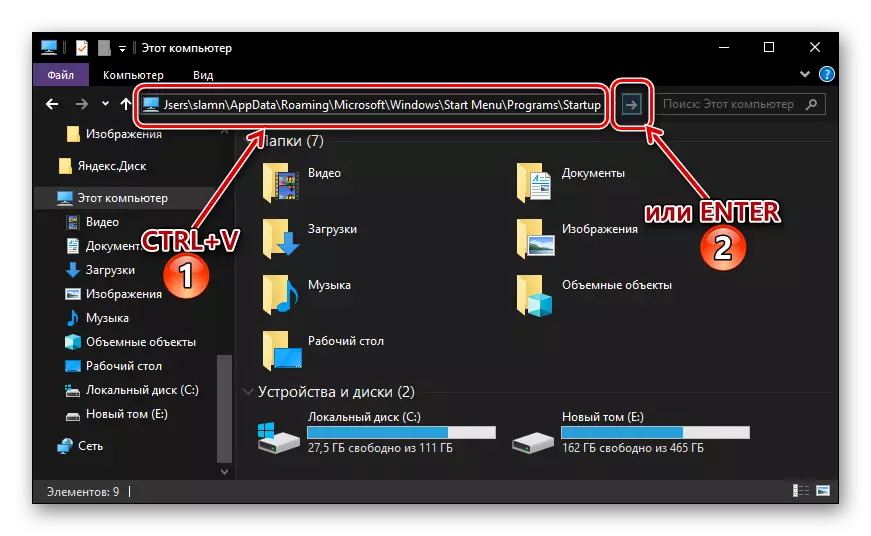
Nếu bạn muốn độc lập, hãy chuyển đến thư mục "Tự động tải", để bắt đầu bật hiển thị các tệp và thư mục ẩn trong hệ thống. Về cách nó được thực hiện, chúng tôi đã nói trong một bài viết riêng.

Đọc thêm: Kích hoạt hiển thị các mục ẩn trong Windows Windows 10
Nếu bạn không muốn ghi nhớ đường dẫn nơi đặt thư mục khởi động hoặc bạn xem xét tùy chọn này để di chuyển quá khó khăn, chúng tôi khuyên bạn nên đọc phần tiếp theo của bài viết này.
Phương pháp 2: Một lệnh cho cửa sổ "Chạy"
Bạn có thể truy cập ngay vào hầu hết mọi phần của hệ điều hành, công cụ hoặc ứng dụng tiêu chuẩn có thể được sử dụng bởi cửa sổ "Chạy", nhằm nhập và thực hiện các lệnh khác nhau. May mắn thay, cũng có khả năng chuyển đổi nhanh đến thư mục "Tự động tải".
- Nhấn "thắng + r" trên bàn phím.
- Nhập lệnh Shell: Startup, sau đó nhấp vào "OK" hoặc "Enter" để thực thi.
- Thư mục khởi động sẽ được mở trong cửa sổ "Dây dẫn" của hệ thống.

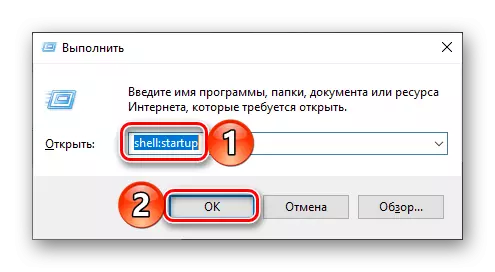
Sử dụng công cụ "chạy" tiêu chuẩn để chuyển đến thư mục "Tự động tải", bạn không chỉ tiết kiệm thời gian mà còn tiết kiệm được từ nhu cầu ghi nhớ một địa chỉ khá dài mà nó được đặt.
Quản lý ứng dụng tự động tải
Nếu nhiệm vụ được gán cho bạn là không chỉ nằm trong quá trình chuyển đổi sang thư mục khởi động, mà còn trong quản lý chức năng này, đơn giản và thuận tiện nhất trong việc triển khai, nhưng vẫn không phải là người duy nhất, tùy chọn sẽ thu hút hệ thống " thông số".
- Mở cài đặt Windows bằng cách nhấp chuột vào chuột bên trái (LKM) trên biểu tượng bánh răng trong menu "Bắt đầu" hoặc sử dụng các phím "Win + i" nhanh chóng.
- Trong cửa sổ xuất hiện trước mặt bạn, đi đến phần "Ứng dụng".
- Trong menu bên cạnh, nhấp vào LKM trên tab "Tự động tải".


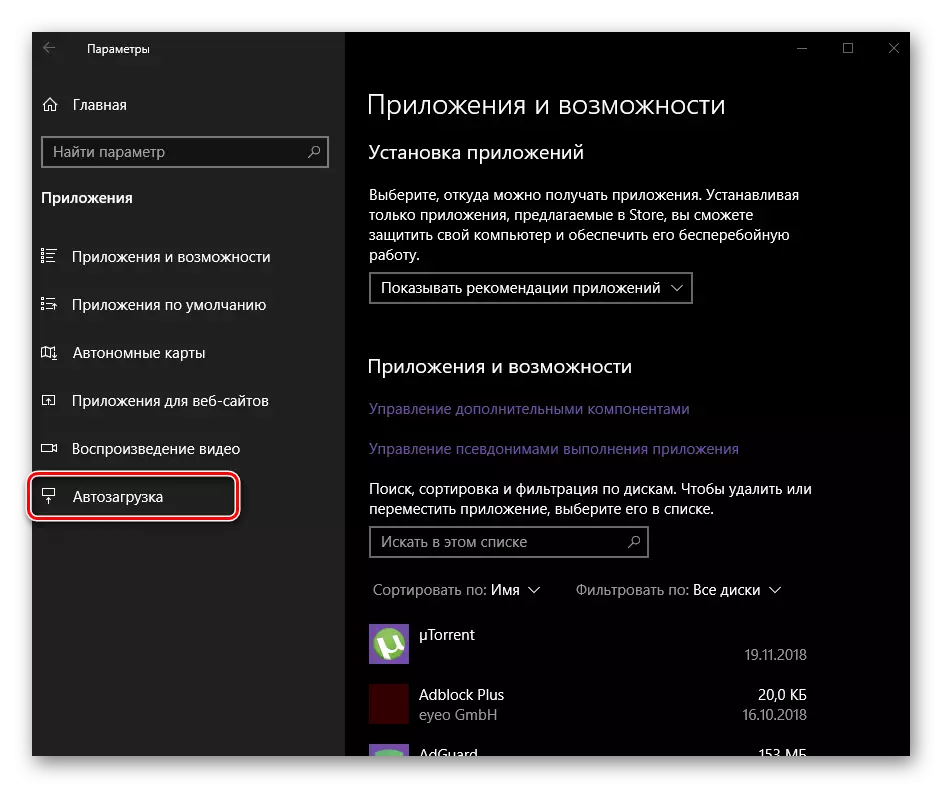
Trực tiếp trong phần "tham số" này, bạn có thể xác định những ứng dụng nào sẽ được chạy cùng với hệ thống và không. Để tìm hiểu thêm về những cách khác, bạn có thể định cấu hình "Tự động tải tự do" và nói chung, để quản lý hiệu quả tính năng này, bạn có thể từ các bài viết riêng lẻ trên trang web của chúng tôi.
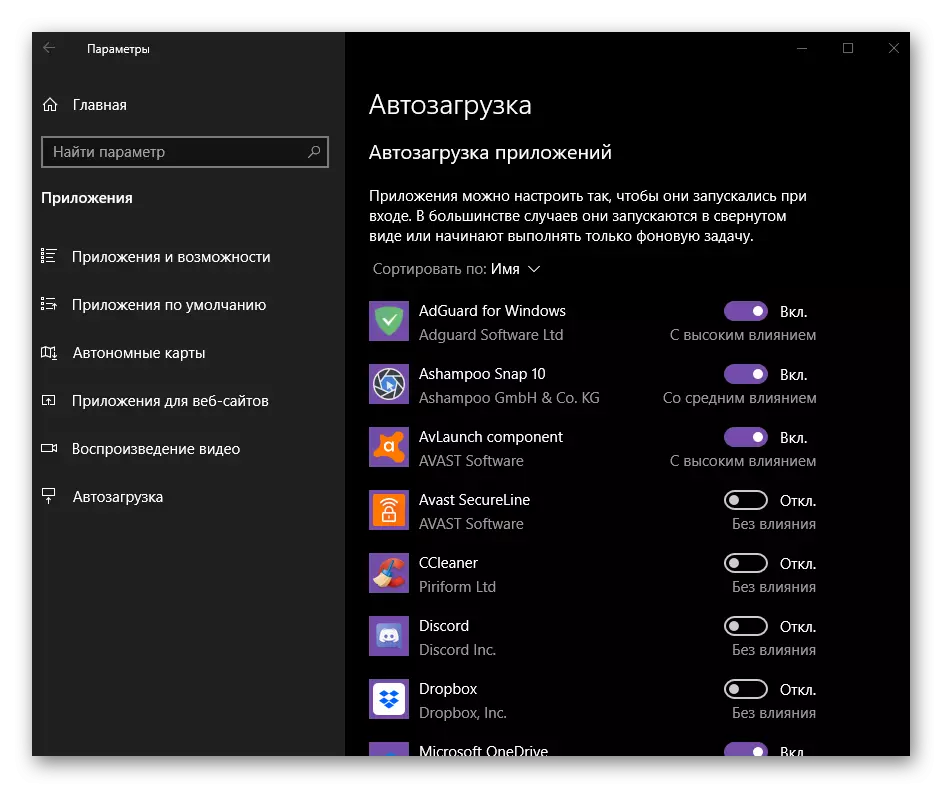
Đọc thêm:
Thêm chương trình để Windovs 10 Tự động tải
Xóa các chương trình khỏi danh sách Tự động tải trong Top Ten Ten
Sự kết luận
Bây giờ bạn đã biết chính xác thư mục "Tự động tải" nằm trên các máy tính chạy Windows 10, và cũng biết về cách nhanh nhất có thể. Chúng tôi hy vọng tài liệu này hữu ích cho bạn và chủ đề được chúng tôi xem xét không có bất kỳ câu hỏi nào. Nếu có những người có sẵn, hãy mạnh dạn hỏi họ trong các ý kiến.
